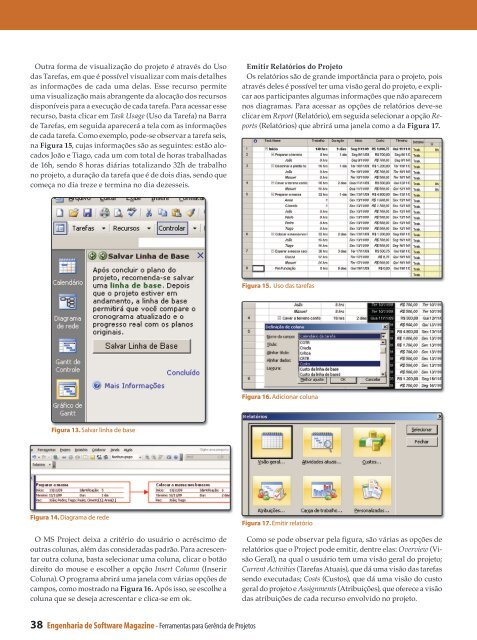Engenharia de Softwa..
Engenharia de Softwa..
Engenharia de Softwa..
You also want an ePaper? Increase the reach of your titles
YUMPU automatically turns print PDFs into web optimized ePapers that Google loves.
Outra forma <strong>de</strong> visualização do projeto é através do Uso<br />
das Tarefas, em que é possível visualizar com mais <strong>de</strong>talhes<br />
as informações <strong>de</strong> cada uma <strong>de</strong>las. Esse recurso permite<br />
uma visualização mais abrangente da alocação dos recursos<br />
disponíveis para a execução <strong>de</strong> cada tarefa. Para acessar esse<br />
recurso, basta clicar em Task Usage (Uso da Tarefa) na Barra<br />
<strong>de</strong> Tarefas, em seguida aparecerá a tela com as informações<br />
<strong>de</strong> cada tarefa. Como exemplo, po<strong>de</strong>-se observar a tarefa seis,<br />
na Figura 15, cujas informações são as seguintes: estão alocados<br />
João e Tiago, cada um com total <strong>de</strong> horas trabalhadas<br />
<strong>de</strong> 16h, sendo 8 horas diárias totalizando 32h <strong>de</strong> trabalho<br />
no projeto, a duração da tarefa que é <strong>de</strong> dois dias, sendo que<br />
começa no dia treze e termina no dia <strong>de</strong>zesseis.<br />
Figura 13. Salvar linha <strong>de</strong> base<br />
Figura 14. Diagrama <strong>de</strong> re<strong>de</strong><br />
O MS Project <strong>de</strong>ixa a critério do usuário o acréscimo <strong>de</strong><br />
outras colunas, além das consi<strong>de</strong>radas padrão. Para acrescentar<br />
outra coluna, basta selecionar uma coluna, clicar o botão<br />
direito do mouse e escolher a opção Insert Column (Inserir<br />
Coluna). O programa abrirá uma janela com várias opções <strong>de</strong><br />
campos, como mostrado na Figura 16. Após isso, se escolhe a<br />
coluna que se <strong>de</strong>seja acrescentar e clica-se em ok.<br />
38 <strong>Engenharia</strong> <strong>de</strong> <strong>Softwa</strong>re Magazine - Ferramentas para Gerência <strong>de</strong> Projetos<br />
Emitir Relatórios do Projeto<br />
Os relatórios são <strong>de</strong> gran<strong>de</strong> importância para o projeto, pois<br />
através <strong>de</strong>les é possível ter uma visão geral do projeto, e explicar<br />
aos participantes algumas informações que não aparecem<br />
nos diagramas. Para acessar as opções <strong>de</strong> relatórios <strong>de</strong>ve-se<br />
clicar em Report (Relatório), em seguida selecionar a opção Reports<br />
(Relatórios) que abrirá uma janela como a da Figura 17.<br />
Figura 15. Uso das tarefas<br />
Figura 16. Adicionar coluna<br />
Figura 17. Emitir relatório<br />
Como se po<strong>de</strong> observar pela figura, são várias as opções <strong>de</strong><br />
relatórios que o Project po<strong>de</strong> emitir, <strong>de</strong>ntre elas: Overview (Visão<br />
Geral), na qual o usuário tem uma visão geral do projeto;<br />
Current Activities (Tarefas Atuais), que dá uma visão das tarefas<br />
sendo executadas; Costs (Custos), que dá uma visão do custo<br />
geral do projeto e Assignments (Atribuições), que oferece a visão<br />
das atribuições <strong>de</strong> cada recurso envolvido no projeto.